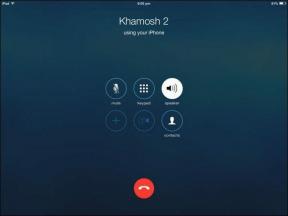Як зробити текст вертикальним у Word
Різне / / April 02, 2023
Використання Word — чудовий спосіб створювати листівки, інформаційні бюлетені, презентації тощо. Він оснащений численними інструментами, шрифтами та параметрами форматування, які дозволяють змінювати все: від зміни орієнтації тексту до його розміру, вирівнювання тощо. Більше того, ви також можете зробити текст вертикальним у Word і надати всьому цьому гострого вигляду. Про те, як повернути текст в Word, ви дізнаєтеся в цій статті. Отже, якщо ви також хочете знати, як ви можете зробити щось подібне на своєму ноутбуці за допомогою Word, прочитайте цю статтю до кінця.

Зміст
- Як зробити текст вертикальним у Word
- Як повернути текст у Word
- Як змінити напрямок тексту в Word зліва направо
- Як повернути напрямок тексту в таблиці
- Як повернути текст на 180 градусів у Word
- Чи можна розтягнути текст вертикально в Word?
Як зробити текст вертикальним у Word
Використання Слово це не ракетобудування, але для деяких користувачів це може бути міцним горішком. Можливо, ви вже отримали базові знання та зрозуміли різні формули, але чи знаєте ви, як зробити текст вертикальним? Якщо ні, то ця стаття допоможе вам у цьому.
Швидка відповідь
Щоб зробити вертикальний текст у word, ви можете просто натиснути на Вставити > Текстове поле і виберіть a вбудоване текстове поле. Додайте текст, а потім використовуйте повернути значок щоб зробити його вертикальним.
Як повернути текст у Word
Якщо ви хочете знати, як повернути текст у Word, ви в потрібному місці. Нижче ми згадали два різні прості та зручні для новачків методи. Якщо ви хочете більше контролювати, наскільки текстове поле має обертатися, метод 1 є більш придатним. Однак якщо ви хочете, щоб все було ідеально, скористайтеся способом 2.
Спосіб 1: Поверніть текстове поле вручну
1. Відкрийте a Документ Word на вашому ноутбуці.
2. Натисніть на Вставка на панелі інструментів у верхній частині.

2. Далі виберіть Текстове вікно можливість вставити його в документ Word.
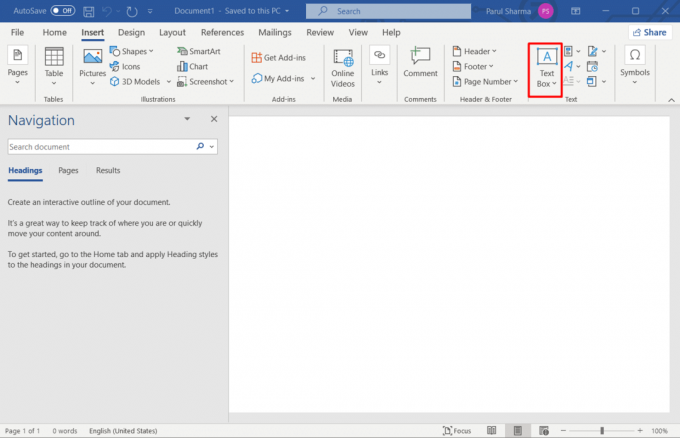
4. Виберіть будь-який варіант з Вбудоване меню.

5. Введіть необхідне текст В коробці.
6. Тепер натисніть на повернути значок і внести необхідні зміни.
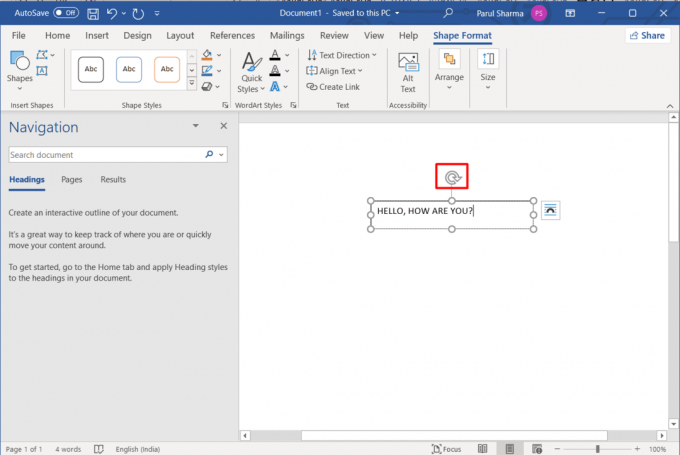
Читайте також:Як вставити рівняння в Word
Спосіб 2. Використовуйте функцію повороту
1. Повторіть кроки 1-5 як згадувалося раніше.
2. Натисніть на Значок повороту об’єктів.
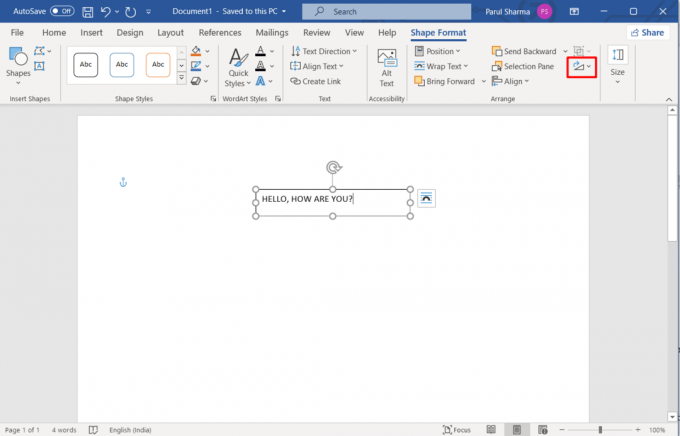
3. Виберіть потрібний варіант із меню.

Ви бачили, як легко було зрозуміти, як повернути текст у Word? Продовжуйте читати, щоб дізнатися більше про те, як змінити напрямок тексту в Word зліва направо.
Як змінити напрямок тексту в Word зліва направо
Якщо вам цікаво, як змінити напрямок тексту в Word зліва направо в Word, то не хвилюйтеся. Нижче ми згадали кроки, які вам потрібно виконати, тому продовжуйте читати.
1. Відкрийте a Документ Word і натисніть на Вставка.

2. Натисніть на Текстове вікно і виберіть будь-який із доступних варіантів.

3. Далі натисніть на Напрямок тексту під Формат форми вкладка.

4. Виберіть Повернути весь текст на 90° якщо ви хочете, щоб слова дивилися в праву сторону.

Читайте також:10 найкращих онлайн-редакторів рівнянь для Word
Як повернути напрямок тексту в таблиці
Використовуючи табличну форму в Word, можна зробити все більш презентабельним і унікальним. Ви можете додати кілька рядків і стовпців, щоб класифікувати все й дати своїм читачам відпочити від нудних довгих абзаців. Але якщо ви хочете зробити його більш дивним, ось кроки, які вам потрібно виконати зміна орієнтації тексту в Word:
1. Спочатку натисніть на відображений значок щоб вибрати весь вміст у таблиці.

2. Далі перейдіть до Макет вкладка.

3. Зараз вибрати будь-який напрямок із діапазону параметрів, доступних поруч із пунктом Напрямок тексту.
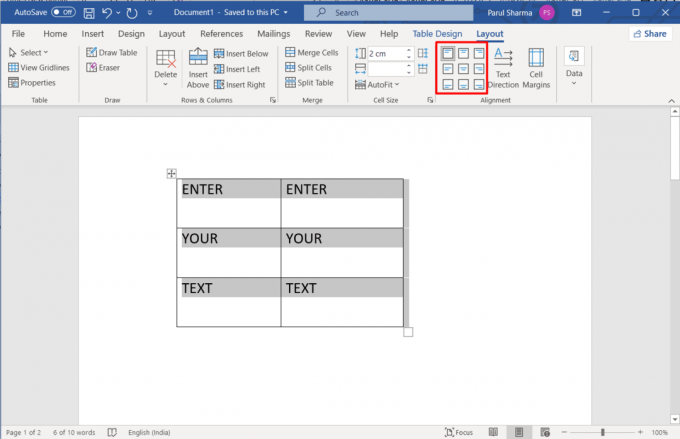
Як повернути текст на 180 градусів у Word
Тепер, коли ви зрозуміли, як зробити текст вертикальним у Word, давайте перейдемо до того, як повернути текст на 180 градусів у Word. Це поширене запитання, оскільки цей параметр нелегко доступний.
1. Натисніть на Вставка > Текстове вікно і виберіть один із доступних варіантів.

2. Додайте необхідне текст і двічі клацніть, щоб вибрати його.
3. Далі натисніть на Формат форми.

4. Виберіть Текстові ефекти > 3-D обертання > 3-D обертання параметри.

5. Нарешті, набір Обертання X до 180.

Читайте також:Створення заповнюваних форм у Microsoft Word
Чи можна розтягнути текст вертикально в Word?
Так, ви можете розтягнути текст у документі Word вертикально. Процес швидкий і легкий, і все, що вам потрібно зробити, це:
1. Виберіть текст які ви хочете розтягнути або стиснути.
2. Натисніть на піктограма запуску діалогового вікна шрифту на вкладці Головна.

3. Далі перейдіть до Просунутий внести необхідні зміни.

4. Тепер введіть значення більше за 100 дюймів масштаб щоб розтягнути потрібний текст.
Примітка: Ви можете змінити відсоткове значення нижче 100, щоб стиснути текст.
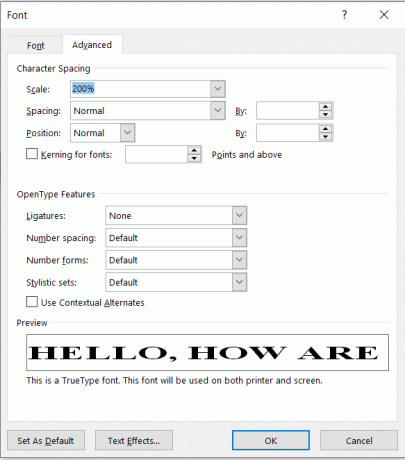
Рекомендовано:
- Tinder не працює Немає збігів? Ось причини та способи їх вирішення
- Як збільшити та зменшити масштаб у Chrome за допомогою клавіатури
- Як обвести слово в Google Docs
- Як увімкнути або вимкнути автоматичне використання великих літер у Word
Сподіваємося, ця стаття допомогла вам зрозуміти, як це зробити зробити текст вертикальним у Word. Будь ласка, поділіться своїми відгуками та відгуками в коментарях нижче. Також дайте нам знати, що б ви хотіли прочитати далі.
Не розголошуйте мою особисту інформацію.